¿Estás buscando migrar tu tienda Shopify a WooCommerce, pero no sabes cómo hacerla? ¿Vas a crear un tienda online con WooCommerce y quieres traerte la información que tienes en tu Shopify? ¿Se te ha quedado pequeña tu tienda online en Shopify o te parece muy cara la suscripción mensual? ¡Estás en el sitio correcto! Shopify, el gigante de las plataformas de comercio electrónico, aunque es una buena opción para crear una tienda online, gracias a que es un CMS fácil de utilizar, puede llegar a quedar algo justo (sobre todo para tiendas grandes que empiezan a crecer) y algo caro. En esta guía te explico cómo mover tu eCommerce de Shopify a WordPress y su plugin de comercio electrónico WooCommerce (con plugins y sin ellos).

Existen muchos motivos para migrar una tienda de Shopify a WordPress con el plugin de WooCommerce, pero las quejas más comunes entre los que poseen una tienda en esa plataforma son: las funcionalidades limitadas de Shopify, la variedad de opciones que ofrece WooCommerce y la capacidad de gestión de contenidos de WordPress, ya que es un gestor de contenidos perfecto para crear un blog dentro de la misma instalación (una de las estrategias de marketing más económicas y efectivas a medio y largo plazo). En esta guía te muestro, en detalle, las razones para cambiar Shopify por WooCommerce y cómo hacerlo de forma manual y automática.
Índice de contenidos
Qué son Shopify y WooCommerce, cómo funcionan y para qué sirven
Antes de empezar con los conceptos y diferencias quiero que le eches un vistazo al siguiente gráfico de Google Trends (plataforma que muestra los términos de búsqueda en todo el mundo y/o por cada país) sobre el interés y la investigación que hacen los usuarios antes de crear su tienda online. Shopify y WooCommerce no son las únicas opciones de ecommerce, también existen Magento y PrestaShop. Eso sí, te puedes dar cuenta que las más populares y las que pelean el primer lugar son Shopify y WooCommerce. Por ello, vamos a detallar en qué consiste cada plataforma.
Este gráfico muestra la búsqueda de los últimos 3 meses en Google.
Qué es Shopify, cómo funciona y para qué sirve
Shopify es una plataforma para crear tu propia tienda online, es muy popular ya que hasta la fecha más de 1 millón de personas han optado por esta alternativa para vender sus productos y servicios en Internet. La principal razón por la que apuestan por este servicio es por la facilidad de crear tu ecommerce, ya que no es necesario tener conocimientos de códigos de programación ni de diseño (trabajan con plantillas) y no necesitas adquirir un hosting porque ya viene incluido. Si bien Shopify es una herramienta fenomenal y viene arrasando entre los nuevos comerciantes online, también tiene puntos en contra, según comentarios de los mismos usuarios:
No es una plataforma de código abierto: Esto quiere decir que nadie puede acceder al código fuente del software, estudiarlo, modificarlo y volver a compartirlo. Además, puede tardar en actualizarse y su costo es más elevado.
Pagar por adelantado: Tienes que realizar un pago (según el plan que escojas) sin importar si has vendido o no un producto. Los planes son Basic Shopify ($29/mes), Shopify ($79/mes) y Advanced Shopify ($299/mes). En cada paquete tienes una prueba gratuita de 14 días, incluido el coste de alojamiento web (el coste del dominio va por separado).
Cargos y pagos extras: Luego de hacer efectivo el pago de tu cuota por tener tu tienda online en Shopify, tendrás que hacer otros depósitos por cada transacción y por los costos de las tarjetas de crédito que ofreces a tus clientes para el pago (según el plan que has elegido).
Problemas con el correo electrónico: Shopify no proporciona el servicio de alojamiento, pero puedes configurar el reenvío de correo electrónico a través de un servicio de terceros.
Limitaciones los productos y plantillas: En este soporte de comercio electrónico puedes vender cualquier cosa, dándole al usuario las opciones del tamaño, color y material. Pero si necesitas explicarle al cliente otras propiedades de tu producto o servicio, tendrás que optar por aplicaciones de terceros (o un diseño a medida). Lo mismo sucede al momento de elegir una de sus plantillas para el diseño de tu tienda.
Pocas funcionalidades en SEO: No todas las páginas de tu tienda online se indexan (por lo que algunas no aparecen en los motores de búsqueda). Esto puede convertirse en un problema, ya que el 70% de los visitantes de una tienda online suelen proceder del tráfico orgánico.
No puedes crear una tienda multilingüe: Shopify te ofrece algunas aplicaciones de terceros para implementarla con un costo extra.
Qué es WooCommerce, cómo funciona y para qué sirve
El combo WordPress y WooCommerce se ha convertido en un digno contrincante dentro de las plataformas de ecommerce. En la agencia llevamos muchos años creando tiendas online con WordPress y siempre lo recomendamos en nuestras consultorías, ya que cumple requisitos muy importantes para cualquier negocio online, ofreciendo una capacidad de personalización inmensa y además tiene una comunidad gigante detrás (lo que se traduce en mejoras y actualizaciones continuas).
WooCommerce es el plugin totalmente gratis que convierte tu WordPress en un ecommerce de código abierto (uno de los puntos en contra que tiene Shopify), lo que ofrece mucha posibilidad de mejora y personalización. Algunos de los motivos de su éxito se basan en su amplia funcionalidad, una comunidad muy atenta y experta y unos límites que solo caben en la imaginación. No obstante, como todo software tiene sus desventajas. Te adelanto los puntos en contra de este plugin, pero también sus soluciones:
Elegir un hosting y un dominio: WordPress como WooCommerce son gratuitos, pero necesitas un lugar para almacenar todos los archivos de tu tienda (hosting) y el nombre para identificarla junto a la extensión (.com o .es). En Shopify está incluido el alojamiento web.
Tener conocimientos técnicos: Si ya te manejas con WordPress y otros plugins no tendrás problema con esta plataforma. Pero si eres principiante en el mundo digital, vas a necesitar de los tutoriales que existen en Internet sobre este generador de contenidos.
Por qué migrar una tienda de Shopify a una instalación de WordPress
El motivo principal, sin duda, es el monetario. Te habrás dado cuenta de que Shopify se ha convertido en uno de los principales creadores de tiendas online por su facilidad de uso sin saber de aspectos técnicos. Por algo tienen más de 1 millón de negocios online en 175 países. Sin embargo, también tiene sus inconvenientes y, en el gráfico de Google Trends se ve cómo WooCommerce va creciendo más y más a nivel mundial. Por ello, quiero darte algunas razones de peso para traspasar tu tienda online de Shopify a WordPress.
No hay paquetes de suscripción: Con WooCommerce no tienes que pagar nada mensual ni anual por tener una tienda online. Si bien es un plugin gratuito, puedes solo gastarás por el hosting o extensiones premium, pero tú tienes la potestad de elegir cuánto gastar. Todo se ajusta a tu presupuesto.
Tutoriales de WordPress a tu disposición: Aunque WooCommerce no es fácil de manejar (sobre todo al principio), vas a necesitar investigar un poco en Internet. Vas a encontrar cientos de tutoriales y foros que te puedan ayudar para manejar la herramienta fácilmente en pocos días.
Control absoluto de tu tienda: Con WooCommerce puedes elegir entre una gran variedad de plantillas de WordPress, lo que ofrece flexibilidad y poder de personalización. Solo Themeforest tiene más de 2.700 plantillas compatibles con este plugin de comercio electrónico.
Configuración SEO casi infinita: Al estar en WordPress podrás elegir entre la gran variedad de plugins de SEO, como Rank Math o Yoast SEO (gratuito), y así configurar cualquier aspecto SEO que necesites.
Elije libremente la pasarela de pago: Cualquier que se ajuste a tus necesidades (Bizum, MercadoPago, PayPal, PayU, Redsys, Stripe, etc). Ojo, ten en cuenta que estas plataformas de pago cobran comisiones.
No hay límites para las variaciones de producto: Puedes ajustar todos los elementos necesarios para ofrecer el mejor servicio a tus usuarios (colores, tamaños, modelos y un largo etc) gracias a Woocommerce.
Crea un blog para tu tienda online: Como este plugin le pertenece a WordPress, te facilitará las cosas para crear un blog en la misma instalación. Un blog es un vehículo para el marketing de contenidos. Con la buena práctica en SEO en tu contenido, podrás ganar clientes desde los motores de búsqueda. Shopify también te permite tener un blog, pero no es tan flexible como WordPress.
Tu tienda online en otros idiomas: WordPress dispone de decenas de plugins para poder traducir tu web a varios idiomas (ya sean oficiales o de terceros). Eso sí, ten en cuenta que tienen una curva de aprendizaje.
Cómo migrar una tienda Shopify a WooCommerce de forma manual
Estoy seguro que has llegado hasta aquí convencido de cambiarte a WooCommerce. Lo más seguro es que ahora te estés preguntando si es fácil la migración de tu tienda. Aunque te adelanto que el diseño que elegiste en Shopify no será el mismo que en WooCommerce porque las plantillas no son las mismas, migrar la base de datos es bastante fácil. Hay dos maneras de trasladar tu tienda de una plataforma a otra: de forma manual (exportar los archivos CSV desde Shopify e importarlos a tu tienda WooCommerce) que te tomará algo de tiempo, y la automática gracias a las aplicaciones de Cart2Cart y Litextension que lo harán por ti en cuestión de minutos. A continuación, te explico la primera:
#1 Inicia sesión en Shopify y exporta los datos de tu instalación
Dirígete a la sección de «Clientes» de tu tienda en Shopify y selecciona «Exportar». Se abrirá otra ventana donde debes hacer click em la opción «Todos los clientes y CVS para excel, números u otro programa de cálculo». A continuación haz click en «Exportar Clientes» y listo. Repite el procedimiento con «Pedidos y Productos».
Los archivos se descargarán en tu navegador. Si tienes más 50, estos se enviarán al correo electrónico que vinculaste a Shopify.
#2 Crea una instalación WordPress, instala WooCommerce e importa los productos
Si nunca has manejado WordPress, primero tienes instalar y configurarlo. Posteriormente, instala el plugin WooCommerce (que lo encontrarás en «Plugins > Añadir nuevo») y activarlo. Teniendo ambas instalaciones, ve al menú lateral a WordPress, selecciona «Productos» y después «Importar». Se abrirá una ventana que dice «Importación de productos desde un archivo de CSV», donde adjuntarás el archivo de que exportaste desde Shopify. Después haz click en «Continuar».
Estos son lugares donde encontrarás los botones «Productos» e «Importar» en el sistema de WordPress.
Aquí seleccionas el archivo que descargaste previamente de Shopify. Una vez adjuntado, le das al botón «Continuar».
Los archivos subidos se convertirán en 2 columnas, lo que deberás verificar si los datos no están mezclados. Tras la revisión, presiona el botón «Ejecutar el importador».
#3 Importa los pedidos y clientes a tu instalación WordPress
WooCommerce no incluye una herramienta de importación integrada para pedidos y clientes, por lo que necesitarás utilizar un complemento de terceros de WordPress. La solución más fácil y rápida es comprar el plugin Customer/Order/Coupon CSV Import Suite (que cuesta $79), pero si no está dentro de tu presupuesto, puedes probar el complemento gratuito Import From Shopify en el repositorio oficial de WordPress (funciona bien, pero hay que tener cuidado y realizar copias de seguridad con frecuencia).
Si puedes pagar los $79, instala el plugin y dirígete a «CSV Import Suite» para acceder a la configuración. Después, elije la opción «Importar clientes» y le das click al botón «CSV» para subir el archivo CSV de «Clientes» que descargaste de Shopify. Aparecerá una pantalla que te permitirá realizar algunas configuraciones en la importación o si quieres enviarle un correo de bienvenida a tus nuevos clientes (por ejemplo, informando de que tienes nueva tienda). Una vez que hayas verificado todo, apretas el botón «Siguiente». Existe la opción «Dry Run» (ejecución en seco) para realizar una importación de prueba (y ver si hay fallos). Si todo sale bien, le das click en «Run a live import now»( ejecución en vivo) para la importación real. Finalmente, te saldrá un mensaje de éxito y deberás hacer lo mismo con «Pedidos».
Elije la opción «Importar clientes» y le das click al botón «CSV» para subir el archivo CSV de «Clientes» que descargaste de Shopify.
Cómo migrar una tienda Shopify a WooCommerce de forma automática
Los beneficios con Cart2Cart y Litextension es que podrás mover tu eCommerce de Shopify a WordPress con todos los datos que quieras (cupones, publicaciones de blog, etiquetas, variantes, categorías del producto, fabricantes, preservación de los ID de los pedidos, comentarios, etc). Ambos permiten realizar una migración de prueba y, si todo sale bien, pagar al final. El precio depende de la cantidad de productos, clientes o pedidos que vayas a migrar (Cart2Cart cuesta desde $69 y Litextesion desde $19). El procedimiento es muy parecido en ambos, pero te voy a explicar los dos servicios.
Cómo migrar una tienda Shopify a WooCommerce con Cart2Cart
#1 Crea una cuenta en Cart2Cart
Entra a la web Cart2Cart y selecciona las plataformas a migrar (en este caso «de Shopify a WooCommerce«). Te ofrecerá la opción demo o gratuita donde simula la migración y genera un presupuesto total.
Si le das a esa opción te pedirá que te crees una cuenta o inicies sesión con tu cuenta de Facebook o Google.
Car2Cart te llevará a la página de migración, donde debes seleccionar la plataforma de Shopify, escribir escribe el dominio de tu tienda y la clave API.
Esta clave API la consigues en la pestaña de aplicaciones en tu panel de Shopify. Ve a la parte inferior donde dice «Manage private apps» (administración aplicaciones privadas) y te saldrá la opción «Creative Private APP». Haz click y ponerle un título en la descripción (por ejemplo Cart2Cart). A continuación cambia las pestañas de permisos por «Read and Write» (Leer y Escribir) y después haz click en «Save» (salvar o guardar). Automáticamente podrás ver la clave API y su contraseña.
Esta es la ventana de la pestaña de aplicaciones de Shopify para acceder a la clave API.
Vuelves a Cart2Cart para direccionar tu tienda a WooCommerce, añadir los datos del administrador de WordPress, descargar el puente conector («Download Bridge») y darle click en «Choose Entities».
Finalmente, elije los datos que vas a trasladar de Shopify a WooCommerce y las opciones extras (tienen un coste adicional). Todo listo y le das click a «Start Demo Migration» para la demostración.
#2 Paga por la migración y termina el proceso
La vista previa de migración puede tardar unos minutos dependiendo de lo que quieres trasladar. Si está todo conforme, podrás ver el coste total de la migración. Cuando todo se haya migrado podrás darte de baja de la cuenta de Shopify (por seguridad).
Si está todo perfecto, pones los datos de tu tarjeta y le das clic a «Start Full Migration» (Iniciar la migración).
Cómo migrar tu tienda Shopify a WooCommerce con Litextension
#1 Crea una cuenta en Litextension
Litextension es otra herramienta de pago que te permite exportar productos, clientes, y otras funcionalidades de tu tienda en Shopify a Woocommerce.
Al igual que Cart2Cart, tienes que crear una cuenta o iniciar sesión a través de tu cuenta de Facebook o Google.
Selecciona la plataforma de Shopify, introduces la clave API, elijes el cambio a WooCommerce y el admin de WordPress.
Este servicio te obliga a descargar el «Litextesion Conector», que es un archivo que añades al directorio raíz de WordPress para trasladar todos tus datos. Si aceptas las condiciones, le das clic en «Next: Configure Your Migration».
Instalado el «Litextesion Conector» en tu WordPress, elijes lo que vas a trasladar (productos, clientes, cupones, blog y otras opciones que tienen un costo adicional).
Litextension también tiene su versión a prueba y te dice el costo total de tu migración. Cualquier duda o consulta, la web de esta herramienta tiene habilitado el chat de 24 horas para tu asistencia. Además, si tienes un problema con la conexión a Internet o tu ordenador se apaga, la migración continuará donde lo dejaste.
#2 Paga por la migración y termina el proceso
Después de haber seleccionado lo que vas a migrar de tu tienda de Shopify a Woocommerce, haz clic en «Start Free Demo Migration» y Litextension te dirigirá a la página de «Full Migration», donde verás el presupuesto de tu migración.
Una vez que esté todo migrado, rellena los datos de tu tarjeta, paga y listo.
Conclusión: Migra tu tienda Shopify a Woocommerce y sube de nivel
Como habrás podido comprobar, trasladar tu tienda online de Shopify a WooCommerce es más fácil de lo que parece. No quería que esta guía fuese una simple explicación del proceso del cambio, sino también mostrarte las ventajas y desventajas de Shopify como de WooCommerce. Si bien el primero puede atraerte por su facilidad de uso, la realidad es que puede resultar mucho más caro del que esperabas; en cambio, WooCommerce se ha convertido en un plugin muy completo con cientos de extensiones muy interesantes.
Sobre si elegir la opción manual o automática depende de cómo te manejes con detalles técnicos básicos. La opción manual es muy fácil, pero Cart2Cart y Litextension lo hacen en pocos minutos sin necesidad de instalar ningún plugin extra. Al final el que decide eres tú, todo depende del prespuesto que tengas. Al final el objetivo es hacer una migración limpia, e invertir algo de dinero en algo tan importante tiene mucho sentido.
¿Qué te ha parecido esta guía para migrar una tienda Shopify a WooCommerce? ¿Te encuentras en esta tesitura? ¿Conocías todas las opciones que te he mencionado? ¿Crees que me he dejado algo? ¿Te has quedado con alguna duda o pregunta? Entonces te pido que dejes un comentario. Da igual que sea o una duda o un simple gracias, pero me alegraré mucho de leerlo y responderlo.
¿Te ha gustado el contenido?
Puntuación media 5 / 5. Votos: 1251
¡Todavía no hay votos! Sé el primero en valorar el contenido.
También te puede interesar esta guía
Desde que el comercio electrónico empezó a formar parte de nuestra vida, son muchos los retos a los que los profesionales del sector y los propios usuarios se han enfrentado. Entre los más habituales y como barrera técnica, configurar y poner en marcha una tienda online. WordPress no da la posibilidad de crear una tienda online con WooCommerce muy cualificada siguiendo unos simples pasos.
Soy muchas cosas, pero todo empezó como blogger hace más de 20 años. Desde ahí he ido ido creciendo como persona y profesional hasta que decidí dejar un buen trabajo, emprender por mi cuenta y poner en marcha mi propia agencia de marketing digital. Ahora, junto con un equipo joven, motivado y muy cualificado, ayudo a profesionales y empresas a crear y hacer crecer su negocio en Internet ofreciendo un servicio de marketing digital atento, cercano, integral y profesional.
Únete a más de 50.000 personas que, aparte de recibir los primeros todas las actualizaciones del blog e importantes descuentos en herramientas, tienen acceso gratuito a todos nuestros contenidos.


Únete a más de 50.000 personas que, aparte de recibir los primeros todas las actualizaciones del blog e importantes descuentos en herramientas, tienen acceso gratuito a todos nuestros contenidos.
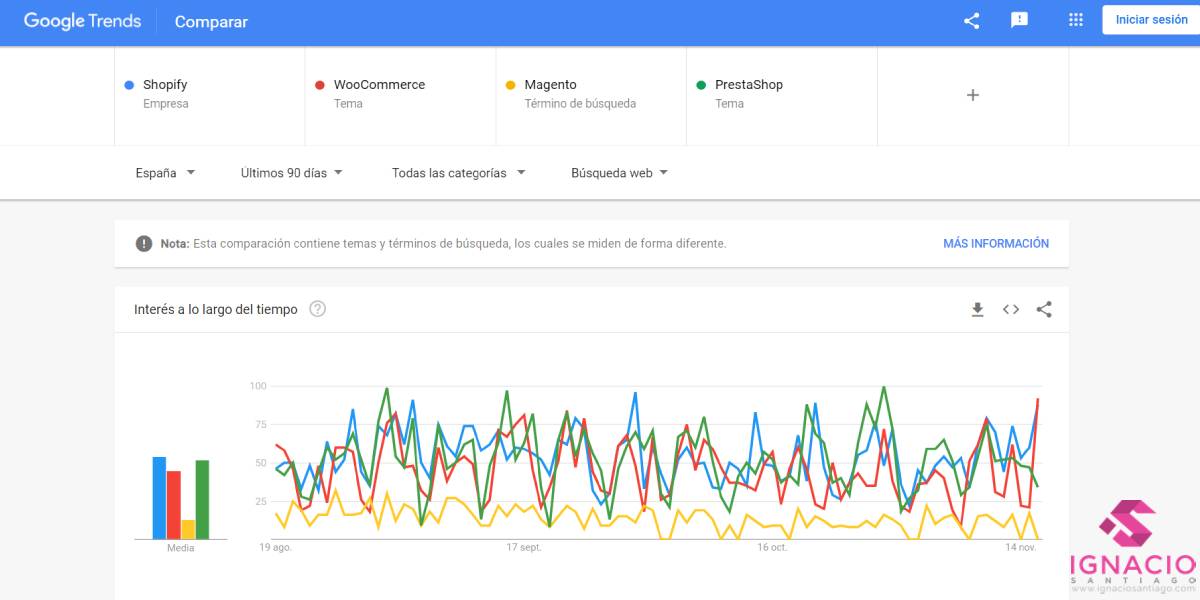
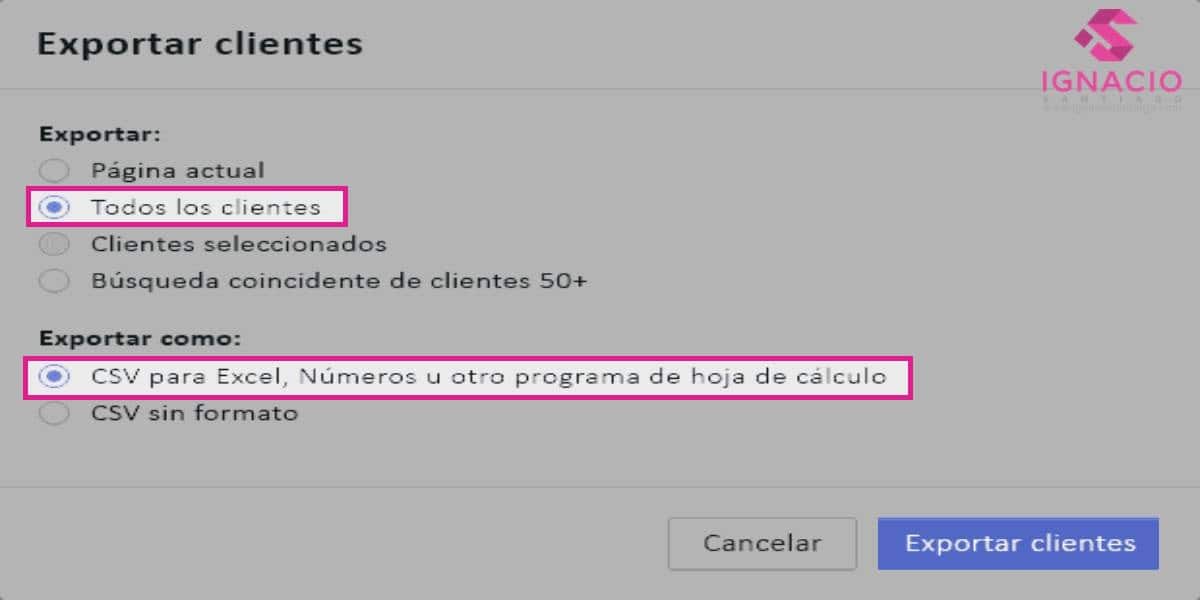
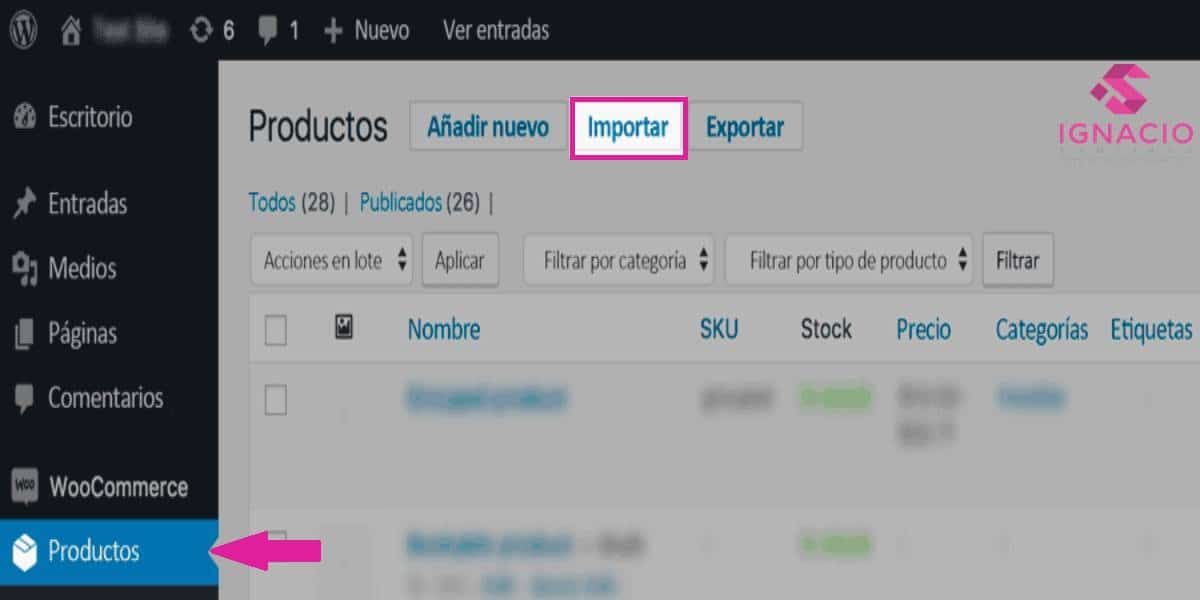
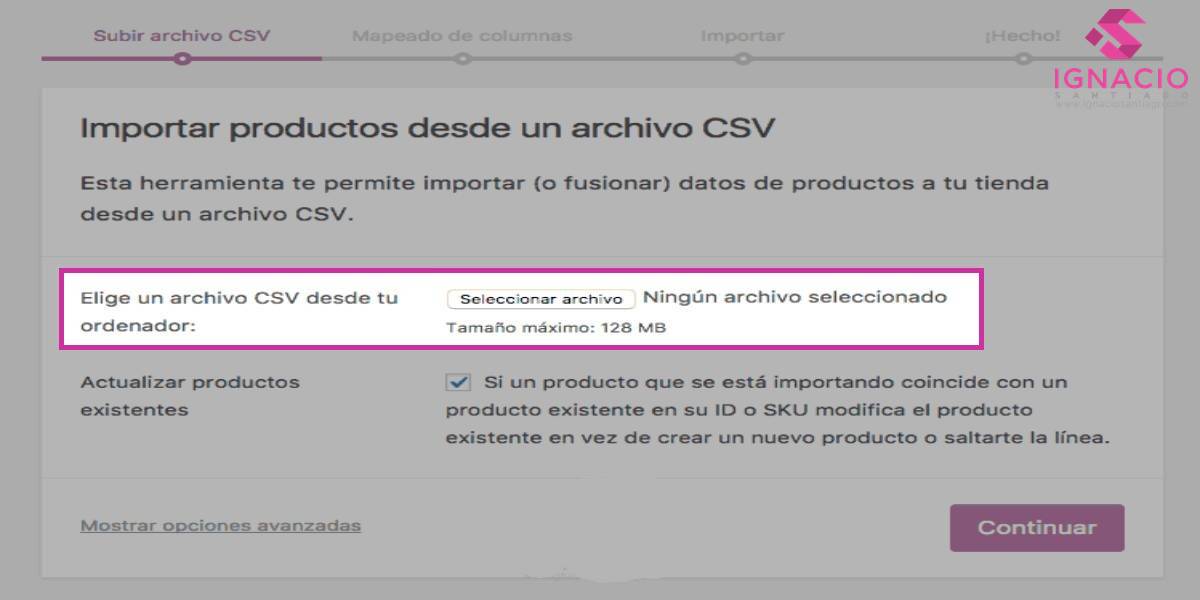
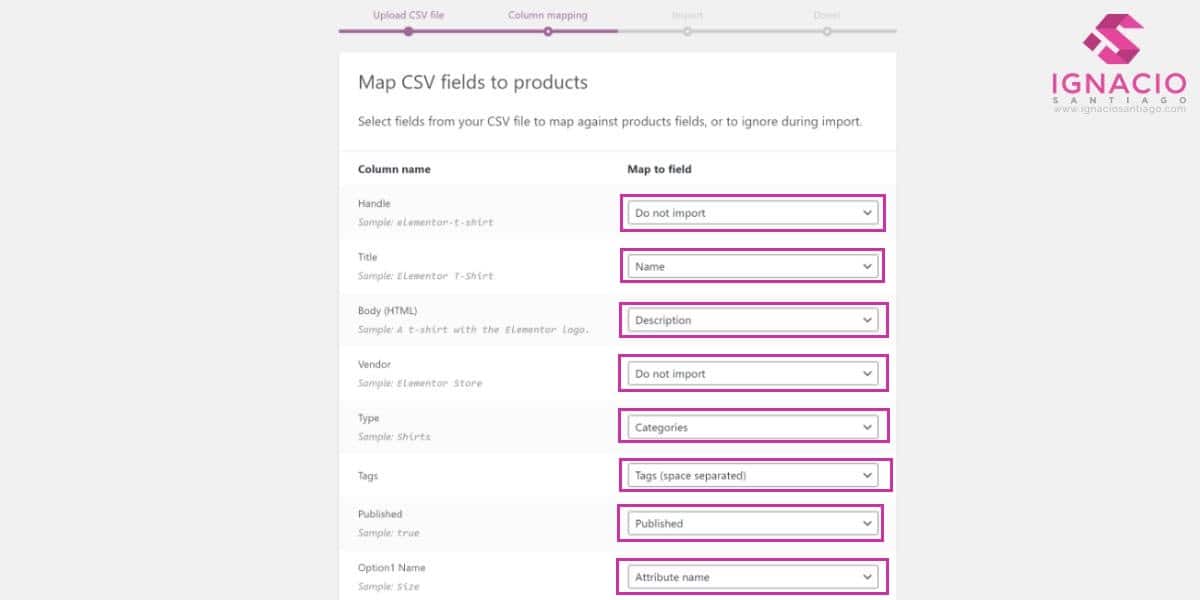
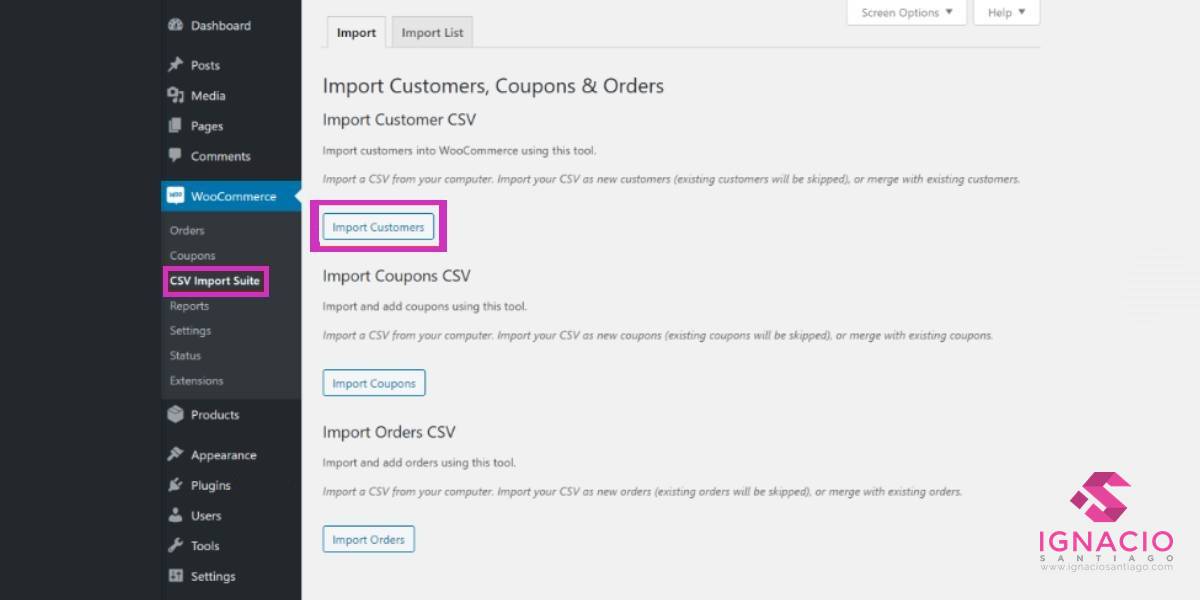
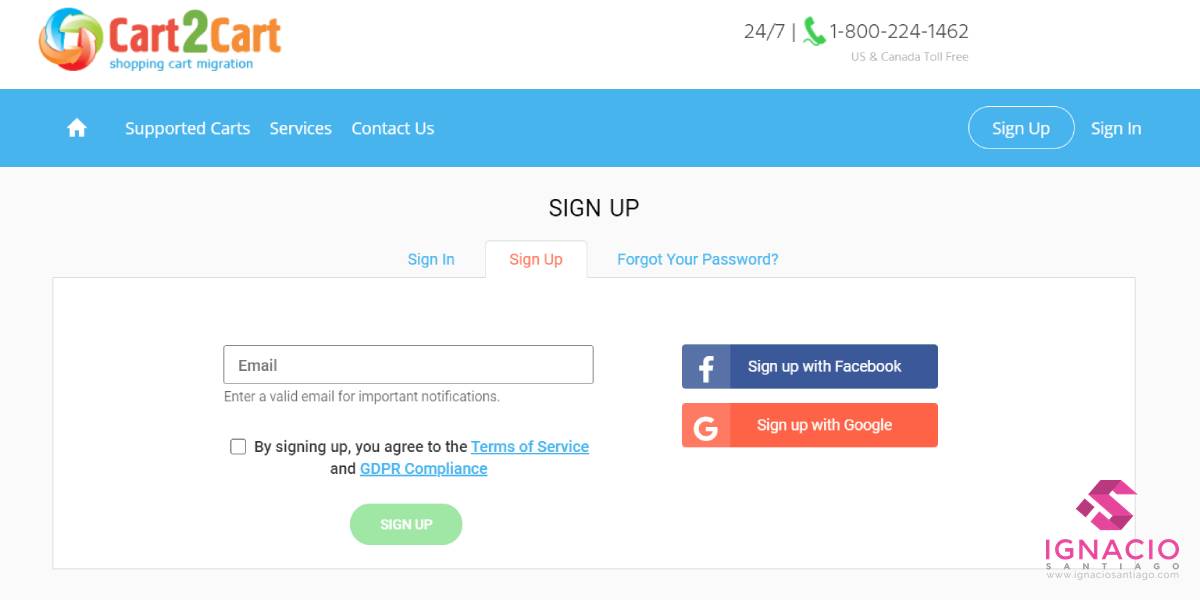
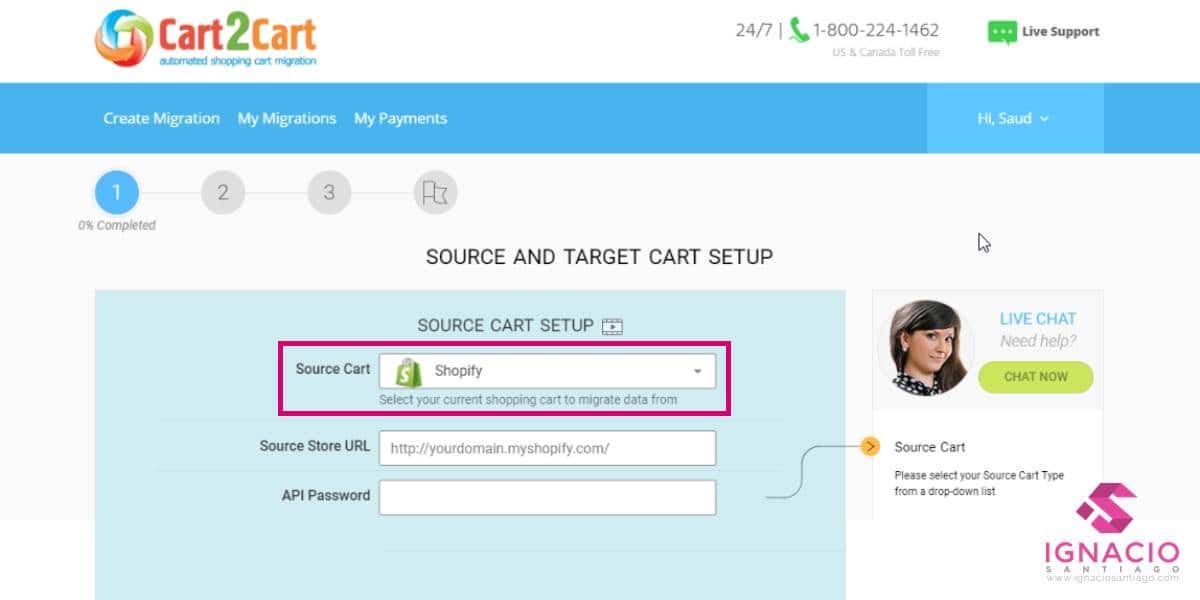
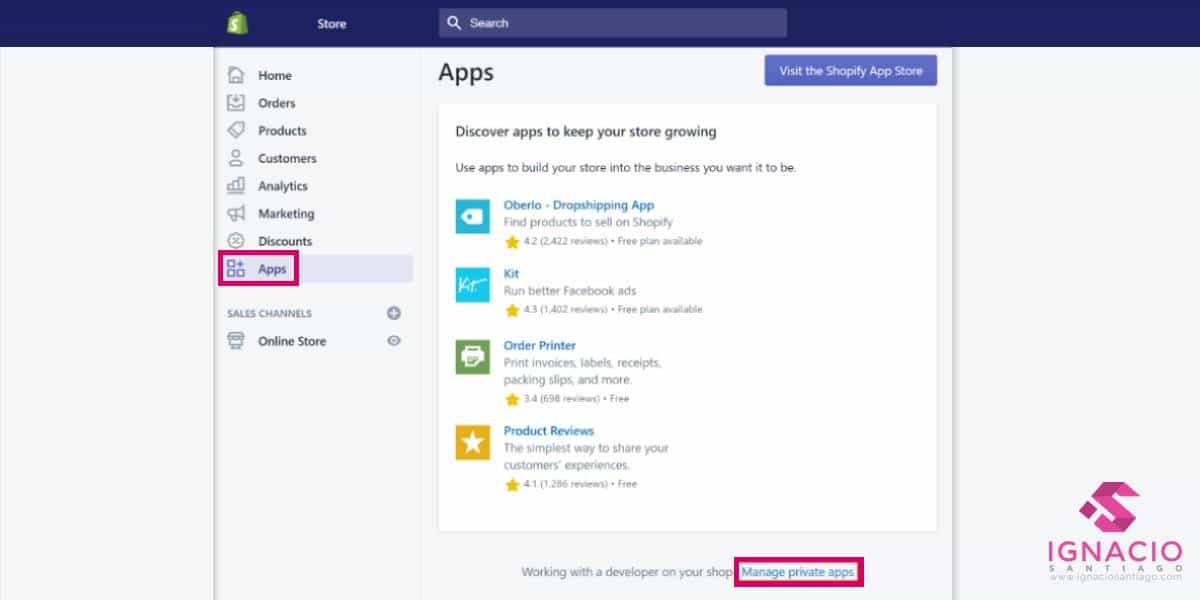
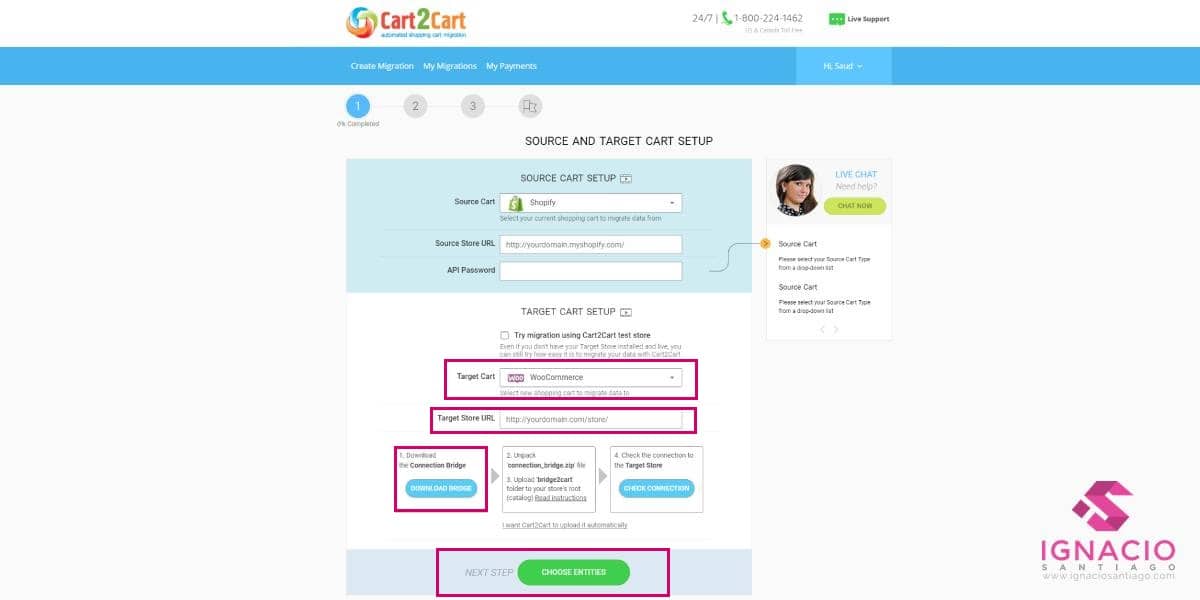

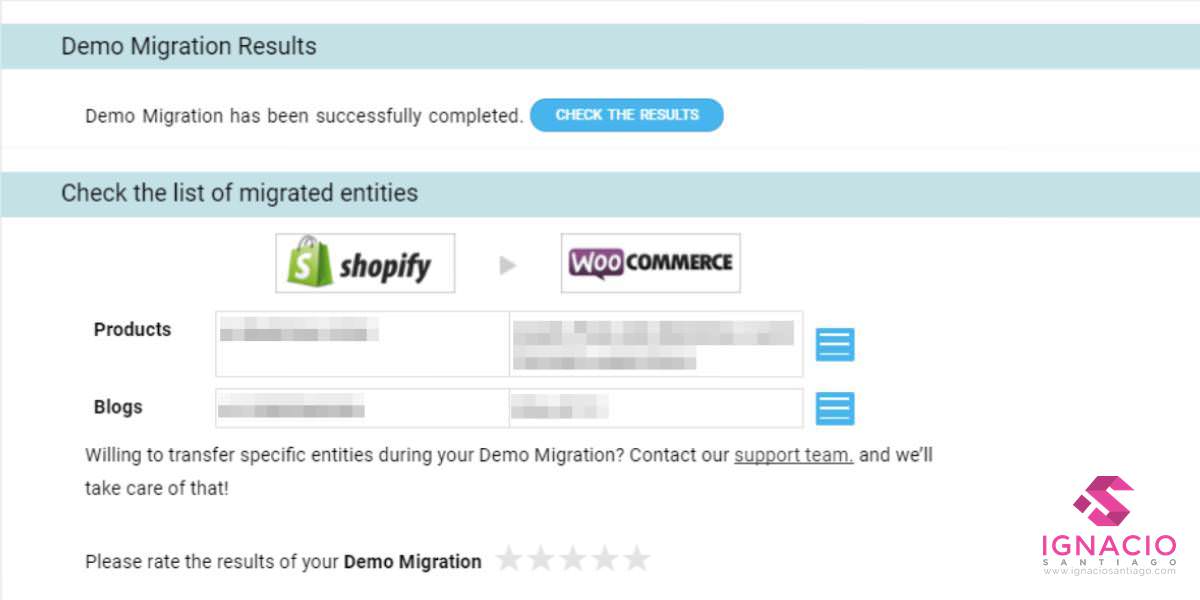
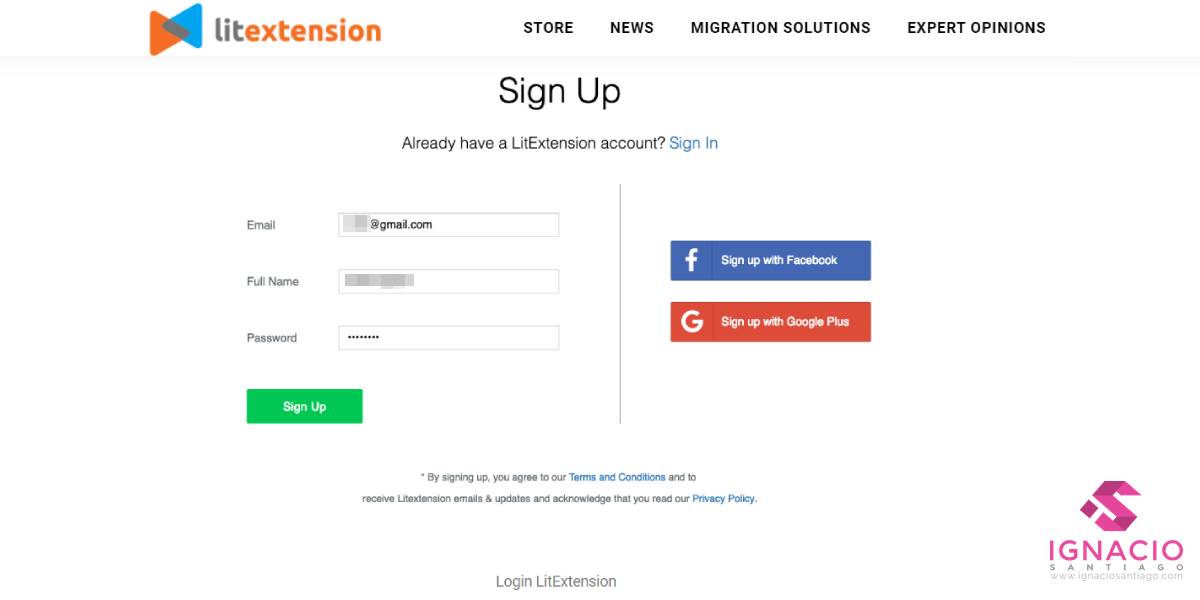
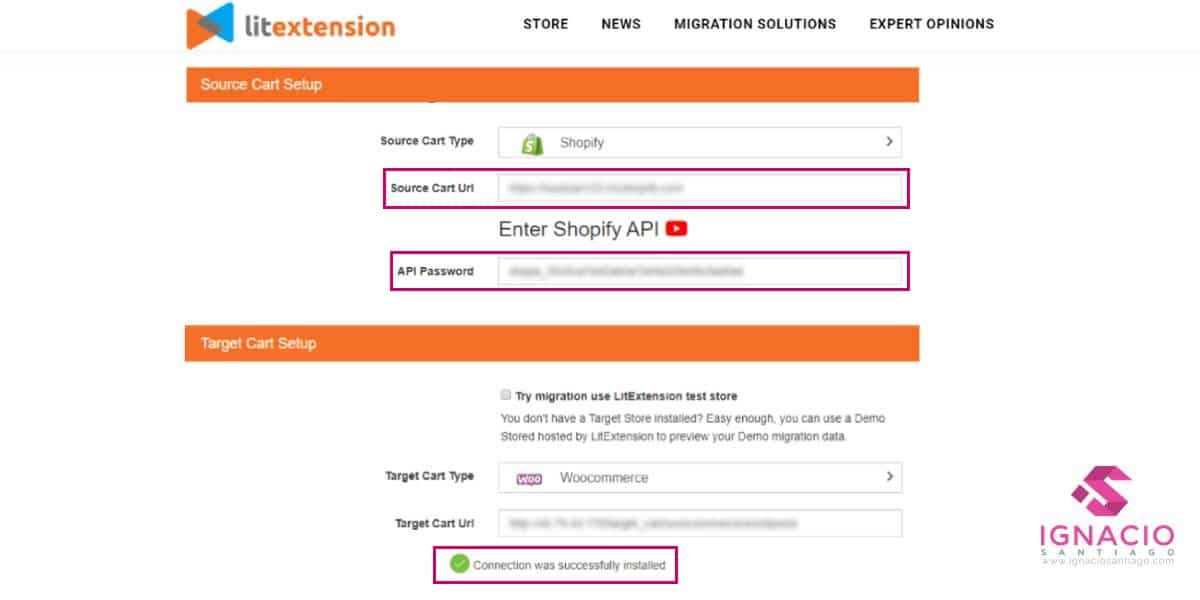
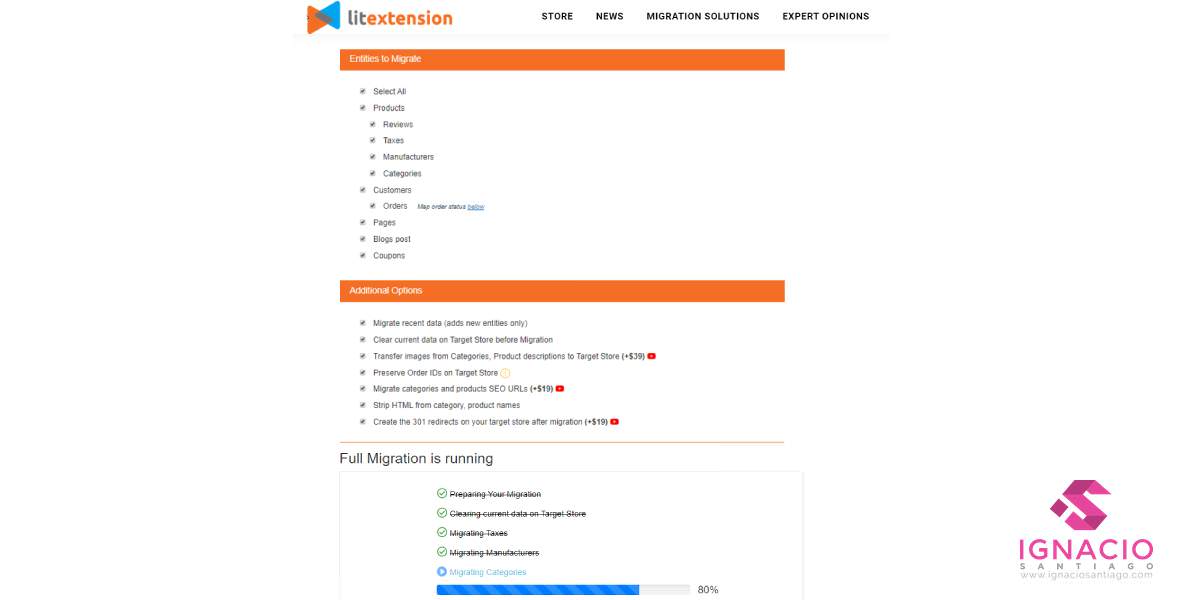
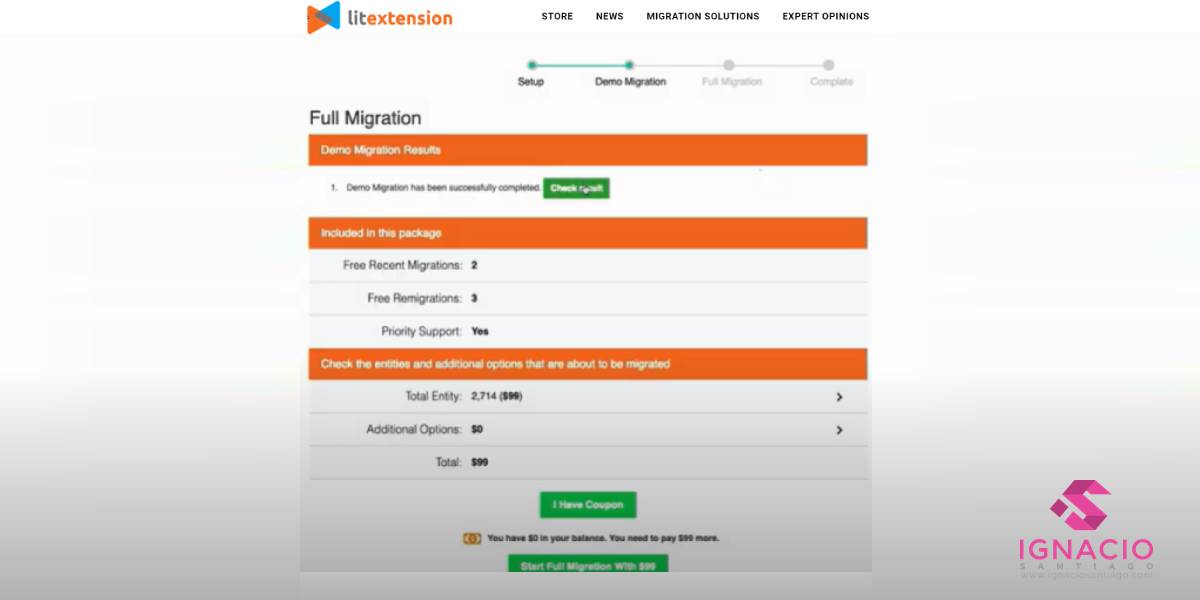










Hola,
No recomiendo para nada migrar Shopify a Woocommerce, es del todo absurdo. A tener en cuenta que Woocommercees un parche para que una plataforma que no está pensada para vender, pueda hacerlo. No hay mucho más que añadir. Pretender tener una tienda rentable en Woocommerce es como cazar un elefante con una escopeta de perdigones. Sencillamente no es la herramienta adecuada. Cuando uno tiene una tienda online debe estar centrado en traer tráfico cualificado a su tienda y enamorarlo con la experiencia de compra, cosa que no puede hacer con Woocommerce. Este último genera demasiadas dependencias técnicas para la empresa, haciendo que el coste de tener un Woocommerce sea mucho mayor que un Shopify por los recursos humanos técnicos que necesita.
Un usuario de Woocommerce tendrá problemas constantemente con versiones, con actualizaciones, con la plantilla, con las integraciones de terceros, etc. En Shopify uno puede integrarse con cualquier plataforma de terceros y funciona siempre a la primera, no ha de preocuparse por actualizaciones ni la seguridad del sitio, no tiene que preocuparse por las pasarelas de pago y todo ello por una cuota ridícula que, si pretendemos tener una tienda seria y rentable es mínima. Si además tenemos en cuenta que la paserla de pagos también te cobra un % por cada venta, el costo sin contar recursos humanos es prácticamente el mismo. Con Shopify uno puede centrarse en su trabajo real que es la obtención continua de clientes y puede olvidarse de todas las complejidades técnicas. Por otro lado, hagámonos esta pregunta, ¿Cuantas tiendas de grandes empresas manejan Woocommerce? Eso es todo.
Todo aquel que lea este post, que tenga claro que Woocommerce no es la herramienta adecuada para vender y, si estás en Shopify, cambiar es perder el partido.
Hola Raúl ????,
Lo primero, gracias por tu comentario. Aunque respeto tu opinión, no la comparto, y te voy a explicar por qué. Lo primero, ¿sabías que WooCommerce es el softare de ecommerce más utilizado del mundo? (ver fuente). Está claro que hay muchos millones de webmasters que, según tu, están equivocados.
Llevo muchos años trabajando con Shopify, Prestashop y WooCommerce, y conozco muy bien su evolución, y hasta hace bien poco, Shopify era muy flojo. En los últimos años se han puesto las pilas, pero siguen sin ofrecer algunas funcionalidades que son clave.
Aunque son ciertas algunas cosas de las que dices, sobre todo lo que dices sobre «dependencias técnicas de WooCommerce», ya que es un software que requiere algo más de atención por parte del webmaster (actualizaciones, compatibilidad, etc) se nota que no utilizas, porque si haces una buena instalación, no tienes por qué tener ningún problema.
Por otro lado la funcionalidad, donde WooCommerce está muy por encima de Shopify, gracias a las extensiones.
Por último, el precio de desarrollo (sobre todo cuando se quiere hacer algo a medida). Encontrar a diseñadores web de Shopify puede ser difícil y muy caro.
Por todo ello he creado esta guía para migrar Shopify a WooCommerce, ya que tenemos muchos clientes que quieren el cambio y queremos facilitarles la vida.
Saludos.